Groepshiërarchie
Met het inrichten van een groepshiërarchie kan je een gelaagdheid aanbrengen binnen de groepen in de leeromgeving. Binnen een organisatie is er vaak een verschil in verschillende afdeling, teams en groepen. Deze hiërarchie geeft hierbij groepsbeheerders rechten voor onderliggende groepen, zo kunnen leidinggevenden of managers meerdere onderliggende teams beheren en is er inzage in de rapportages die voor de managers inzichtelijk moeten zijn.
Type groepen
Om de groepsgelaagdheid in te richten zijn er een aantal standaard type groepen aan te maken. Dit zijn de volgende types:
Afdeling
Team
Klas
Functie
Het groepstype kun je instellen wanneer je de groep bewerkt, en hier in het veld Type één van de beschikbare opties kiest. Ga hiervoor naar Menu > Groepen > Bewerk:
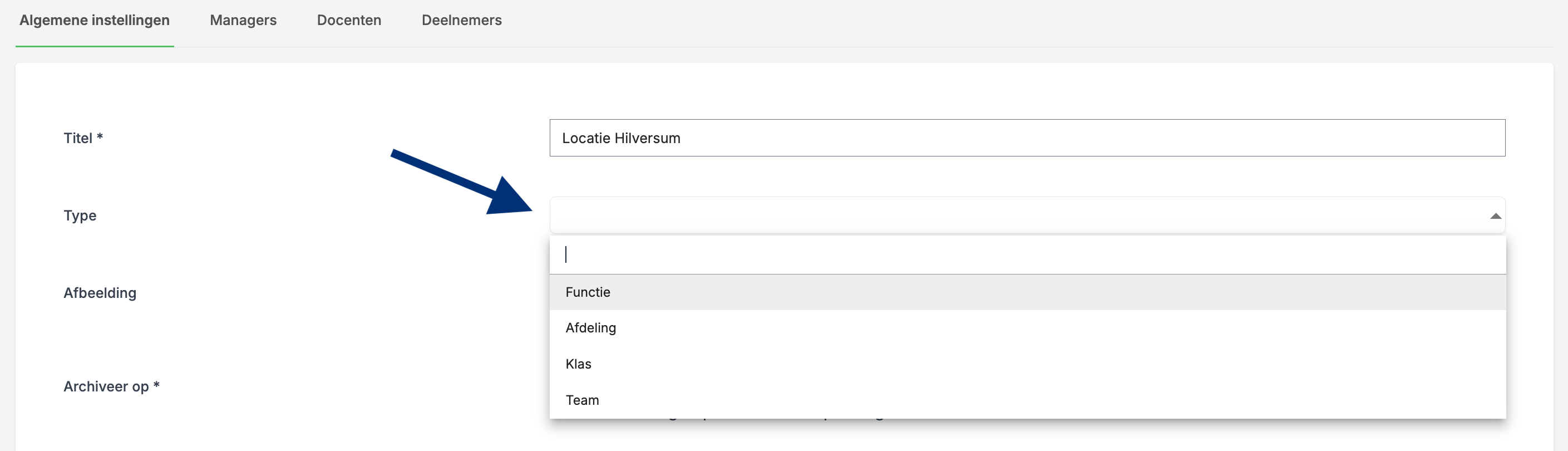
Het is mogelijk om nieuwe groepstypes toe te voegen en bestaande te wijzigen, zodat deze aansluiten bij de structuur van jouw organisatie.
Wil je een nieuw groepstype toe laten voegen, of een bestaande wijzigen? Dit kan de afdeling implementatie inrichten. Dien je verzoek in via een support ticket (Profielmenu > Support > Ik heb een vraag) en wij helpen je graag verder.
Groepshiërarchie inrichten
Nadat je de groepen in de leeromgeving hebt aangemaakt, kun je de gelaagdheid aanpassen in de groepshiërarchie. Ga hiervoor naar Menu > Groepen > Groepshiërarchie.
Je ziet hier een lijstweergave van alle groepen die bestaan binnen de leeromgeving. Het aanbrengen van een gelaagdheid kan simpelweg via het slepen van de groepen in de juiste, trapsgewijze volgorde. Versleep de groepen in volgorde en van links/rechts om de hiërarchie te definiëren.
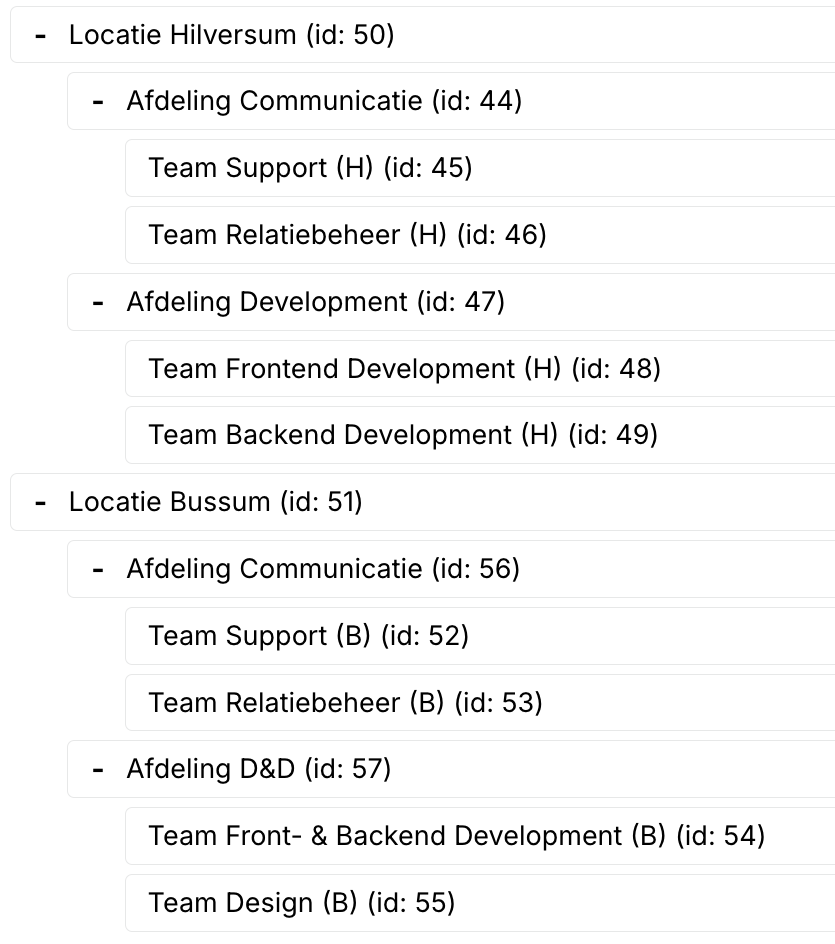
Gelaagdheid en de rol van managers
Met het aanbrengen van de verschillende lagen binnen de organisatiestructuur maak je het mogelijk voor managers om overzicht te krijgen over een gehele afdeling met onderliggende teams. Hiervoor dient een manager aan de juiste groepslaag te zijn gekoppeld om dit overzicht te creëren.
Koppelen manager aan groep
Voor het koppelen van een manager aan de juiste groepslaag, kies je de groep binnen de groepshiërarchie waar hij verantwoordelijk voor is. Als we naar de voorbeeld hiërarchie van hierboven kijken, kies je bijvoorbeeld ‘Afdeling Communicatie’:
Ga naar Menu > Groepen
Zoek de groep ‘Afdeling Communicatie’ op en klik op
BewerkGa naar het tabblad ‘Managers’ en klik op
ToevoegenKies de manager van deze groep en sla vervolgens de groep op via de knop
Opslaan
De manager is nu gekoppeld aan deze afdeling. Deze manager heeft nu inzage in alle gebruikers en leeractiviteiten van de onderliggende groepen. Om het voorbeeld er weer bij te pakken, heeft deze manager nu inzage in de volgende groepslagen:
Afdeling Communicatie (id: 44)
Team Support (H) (id: 45)
Team Relatiebeheer (H) (id: 46)
Optioneel: Goedkeuringsflow voor managers
De rol van een manager binnen deze inrichting heeft ook zijn uitwerking op de functionaliteit van de goedkeuringsflow bij bestellingen. Voor meer informatie over deze functionaliteit, zie het artikel Goedkeuring manager bij bestelling .
Wil je gebruik maken van goedkeuring voor bestellingen vanuit managers? Dit dient geactiveerd te worden door de afdeling implementatie. Vraag ons naar de mogelijkheden via bovengenoemde route via support.
Een goedkeuringsaanvraag gaat altijd naar de eerste manager in de hiërarchie. Ben je een deelnemer van een team, dan gaat de aanvraag altijd eerst naar de directe manager van dat team.
Is er geen directe manager van het team, maar wel van de bovenliggende laag in de hiërarchie? Dan zal de aanvraag gaan naar de bovenliggende manager. Om hier weer het gebruikte voorbeeld te gebruiken:
Afdeling Communicatie (id: 44)
Team Support (H) (id: 45)
Team Relatiebeheer (H) (id: 46)
Deelnemer van Team Support doet een goedkeuringsaanvraag voor zijn bestelling, deze wordt ingediend bij de manager van Team Support. Is hier geen manager aangesteld? Dan wordt de aanvraag ingediend bij de manager van Afdeling Communicatie.
.png)